Reklāma
Cik ilgi mēs atceramies, Gmail ir izskatījies tāpat. Tas ir tāpēc, ka pēdējais nozīmīgais Gmail pārveidojums notika 2011. gadā. Taču tagad Google ir pilnībā pārveidojis Gmail, pamatojoties uz savu jauno Google materiālu tēmu. Tas viss ir balts, rotaļīgs un beidzot ir konsekvents visā tīmeklī, iOS un Android.
Ja jaunais Gmail dizains iPhone vai Android ierīcē jūs satrauc, neuztraucieties. Gmail joprojām darbojas tādā pašā veidā. Tam ir tikai dažas jaunas funkcijas, kas atvieglo dzīvi.
1. Pārslēgt sarunas skatu
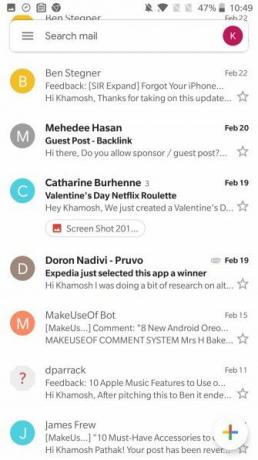
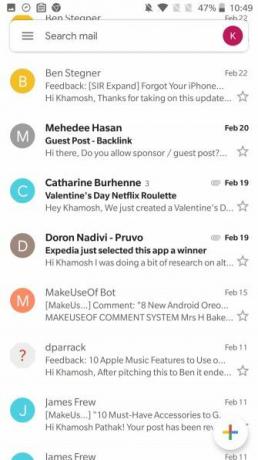
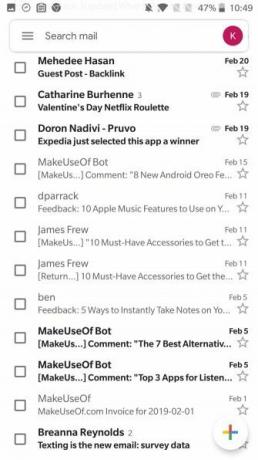
Pirmā lieta, ko pamanīsit pēc Gmail lietotnes atjaunināšanas, ir trīs dažādu sarunu skatu iespēja. Varat izvēlēties starp noklusējuma, ērto un kompakto. Iepriekš redzamajos ekrānuzņēmumos varat redzēt, kā tie izskatās.
The Noklusējums režīms ir ietilpīgāks. Tas parāda profila attēlus, ziņojumu fragmentus un nodrošina īsceļus uz pielikumiem un izmantojamiem elementiem e-pastā.
The Ērti skats ir līdzīgs iepriekšējai versijai. Tikai profila attēls, e-pasta nosaukums un neliels fragments. Kā norāda nosaukums,
Kompakts skats ir mazs un šaurs, un tajā ir redzams tikai e-pasta nosaukums un sūtītāja informācija. Profila attēlu aizstāj ar atzīmi.Lielākajai daļai lietotāju noklusējuma režīms ir labākais risinājums, jo Gmail ieteiktās opcijas parasti ir aktuālas. Sarunas skatu varat mainīt vēlāk, dodoties uz Iestatījumi > Vispārīgie iestatījumi > Sarunu saraksta blīvums.
2. Pierodiet pie jaunā izkārtojuma
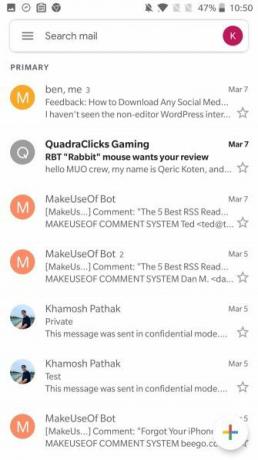
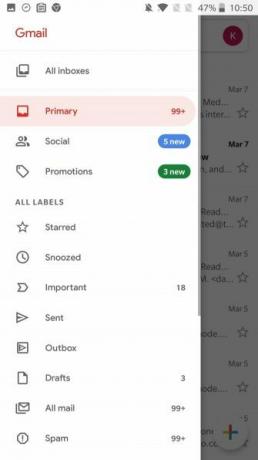
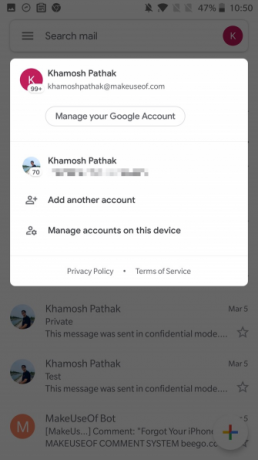
Kā minēts iepriekš, Google ir nedaudz pārvietojis mēbeles. Meklēšanas poga ir pārvērsta par meklēšanas joslu augšpusē (aizņemot veco sarkano joslu). Vecā rediģēšanas poga tagad ir daudzkrāsu rakstīšanas poga.
Konta maiņas opcija ir pārvietota uz galvenā ekrāna augšējo labo stūri (no hamburgeru izvēlnes). Pieskarieties sava profila pogai, ja vēlaties pārslēgties uz citu kontu vai pievienot jaunu.
Velciet uz iekšu no kreisās puses, lai skatītu vienkāršoto hamburgeru izvēlni. Šeit varat pārslēgties uz noteiktu iesūtni vai iezīmi. Velciet šeit līdz apakšai, lai atrastu Iestatījumi pogu.
3. Izmantojiet konfidenciālo režīmu
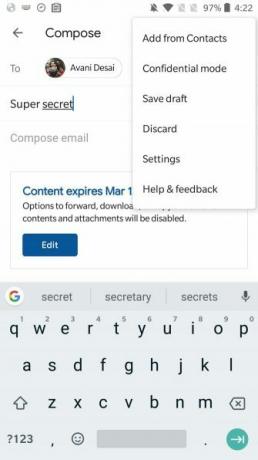
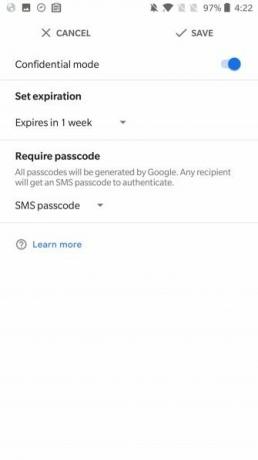
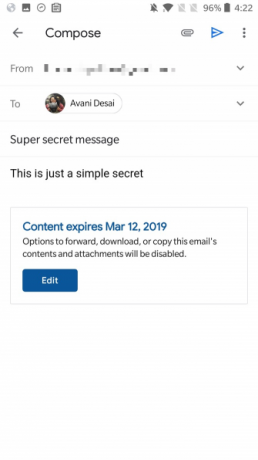
Konfidenciālais režīms ir viena no pārveidotās Gmail lietotnes galvenajām funkcijām. Tā ir Google atbilde uz tiešsaistē pieejamo šifrēto e-pasta pakalpojumu pārpilnību.
Konfidenciālajam režīmam ir divi dažādi režīmi. Standarta un SMS piekļuves kods.
The Standarta režīms atspējo e-pasta pārsūtīšanas iespēju un automātiski izdzēš to pēc noteikta laika perioda (no vienas dienas līdz 5 gadiem). Lai gan parole nav nepieciešama, ziņojums tiks atvērts tikai paša Gmail lietotnēs un vietnēs. The SMS piekļuves kods opcijai ir papildu drošības līdzeklis, kurā tā nosūta uztvērējam vienreizēju piekļuves kodu, izmantojot SMS.
Lai gan konfidenciālais režīms ir apsveicama funkcija. Tas nav pilnībā drošs. Tas neliedz saņēmējam uzņemt ekrānuzņēmumu vai ziņojuma satura fotoattēlu.
4. Pielāgot vilkšanas darbības (tikai Android)
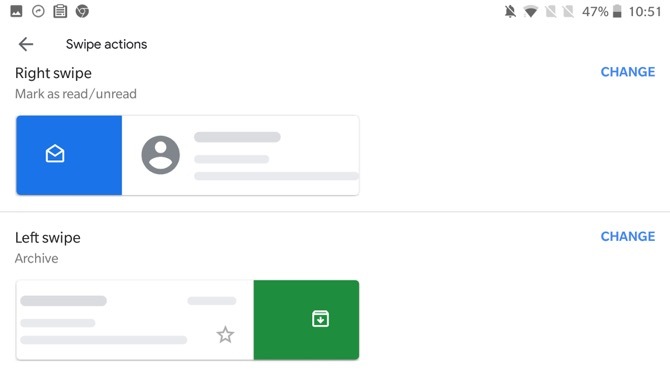
Operētājsistēmā Android varat pielāgot vilkšanas žestu e-pasta ziņojumam. Pēc noklusējuma e-pasta ziņojums tiek arhivēts gan pa kreisi, gan pa labi.
Iet uz Iestatījumi > Vispārīgie iestatījumi > Pārvelciet darbības un pieskarieties Mainīt pogu blakus Pavelciet pa labi vai Vilkšana pa kreisi lai to mainītu. Tagad varat piešķirt vilkšanas žestu jebkurai no tām Arhīvs, Dzēst, Atzīmēt kā Lasītu/Nelasītu, Pārvietot uz, vai Atlikt e-pasts.
Izvēlieties darbību, kas atbilst jūsu e-pasta darbplūsmai. Ja iesūtni izmantojat kā uzdevumu pārvaldnieku, izmantojiet darbību Atlikt un Atzīmēt kā lasītu/nelasītu, lai iegūtu maksimālu labumu.
5. Velciet, lai mainītu kontus (tikai iOS)
Jaunajā #Gmail lietotnē, varat pārslēgties starp kontiem, velkot uz leju starp saviem iemiesojumiem ??
pic.twitter.com/egJyY2GSqC
— Arts Džonaks (@ArtJonak) 2019. gada 4. marts
Gmail lietotne iPhone tālrunī slēpj izsmalcinātu žestu. Ja esat pieteicies vairākos kontos, vienkārši velciet lejup pa profila ikonu, lai nemanāmi pārslēgtos starp kontiem.
6. Lielapjoma ar e-pastiem
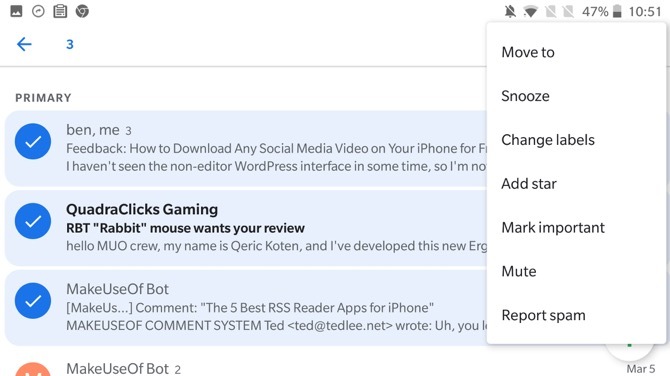
Lūk cita slēpta Gmail funkcija kas jums varētu patikt. Iesūtnes skatā pieskarieties profila attēlam, lai atlasītu e-pastu. Varat turpināt to darīt, lai ātri atlasītu vairākus ziņojumus, neizmantojot pieskārienu un turiet Rediģēt režīmā.
Ja ir atlasīti vairāki ziņojumi, augšējā joslā redzēsit dažas darbības. Varat atzīmēt ziņojumu kā lasītu/nelasītu, arhivēt to vai dzēst. Pieskarieties izvēlnes pogai, un jūs redzēsit citas iespējas, piemēram, Atlikt, Pārvietot uz, Atzīmēt kā svarīgu, un Izslēgt skaņu.
7. Atlikt uz vēlāku laiku
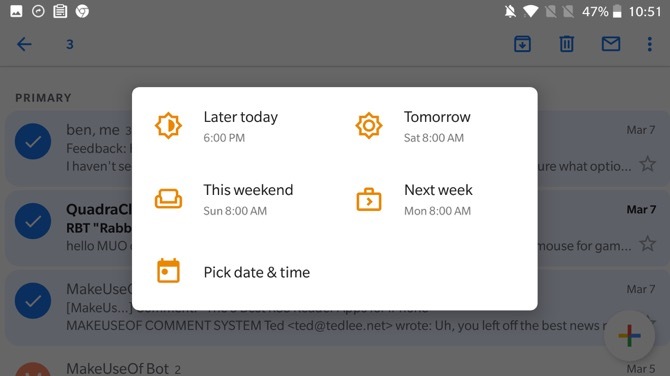
Tagad, kad Google Inbox ir miris, Google ir sācis integrēt dažas no savām labākajām funkcijām Gmail lietotnē. Atlikšana ir viena no šādām funkcijām. Kā norāda nosaukums, tas palīdz aizkavēt e-pasta apstrādi. Varat atlikt e-pasta ziņojumu uz dienu, un tas pazudīs no jūsu iesūtnes un atkal tiks parādīts noteiktā laikā.
Kad skatāt e-pastu, pieskarieties Izvēlne pogu un atlasiet Atlikt opciju. Tiks parādīts uznirstošais logs ar aizkaves iespējām e-pasta apstrādei. Jūs varat izvēlēties starp rīt, Vēlāk šonedēļ, Šajā nedēļas nogalē, Nākamnedēļ vai arī varat izvēlēties pielāgotu datumu pēc savas izvēles. Ja izmantosit kādu no iepriekš noteiktajām opcijām, jums tiks atgādināts par e-pastu norādītajā dienā plkst. 8:00.
Ja vēlaties norādīt laiku, pieskarieties Izvēlieties datumu un laiku. Lai skatītu visus atliktos ziņojumus, pieskarieties hamburgera izvēlnei un pieskarieties Atlikts.
8. Izslēdziet viedo atbildi
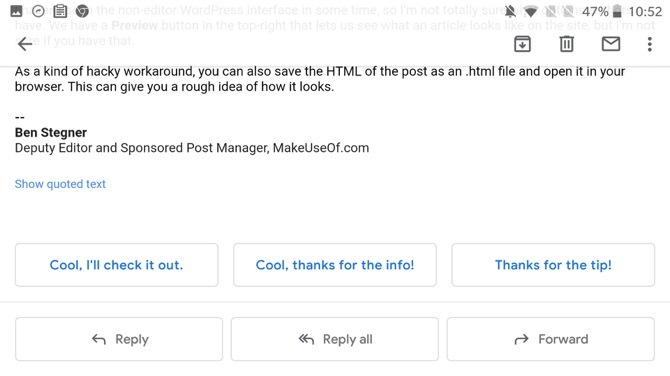
Viedās atbildes funkcija parāda ieteiktās atbildes uz e-pasta ziņojumu lapas apakšā. Jūs atradīsit noderīgus sarunu iesācējus vai atbilstošas atbildes ar vienu frāzi, kas parasti palīdz. Lielāko daļu laika ieteikumi ir noderīgi.
Bet, ja pakalpojumā Gmail tie jums nav piemēroti, varat tos atspējot. Iet uz Iestatījumi, atlasiet savu e-pasta kontu un pieskarieties izvēles rūtiņai blakus Viedā atbilde lai atspējotu funkciju.
9. Izslēgt kaitinošos pavedienus
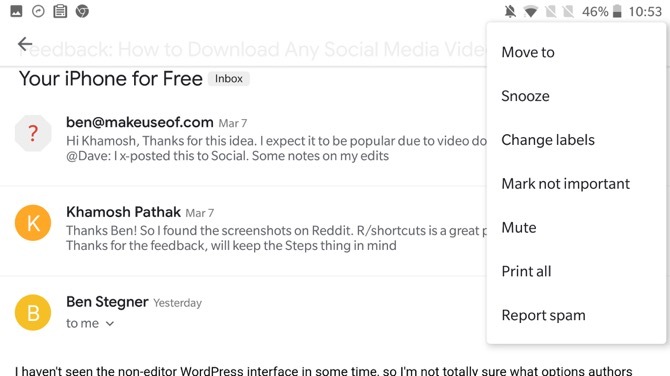
Nekas nav sliktāks par to, ka tiek noķerts pavedienā ar cilvēku grupu, visiem izvēloties opciju Atbildēt visiem. Tādos laikos kā šis, Izslēgt skaņu poga (no Izvēlne) nāk palīgā. Kad skaņa ir izslēgta, jaunie e-pasta ziņojumi no pavediena tiks automātiski arhivēti, apejot jūsu iesūtni.
10. Meklējiet pakalpojumā Gmail kā profesionālis
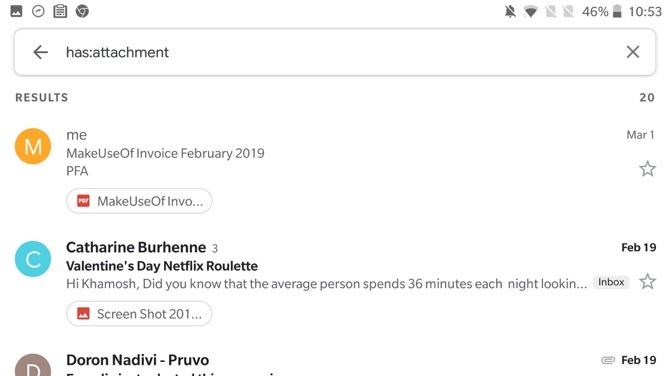
Gmail zvaigžņu meklēšanas operatori nevainojami strādā arī mobilajā lietotnē. Vienkārši pieskarieties Meklēt joslu un izmantojiet operatoru, lai ātri sašaurinātu meklēšanas kritērijus. Ja esat iesācējs meklēšanas operatoru lietošanā, šeit ir dažas no visbiežāk izmantotajām darbībām.
- Filtrēt, izmantojot sūtītāju: No:
- Filtrēt, izmantojot adresātus: Kam:
- Meklējiet, izmantojot tēmas vārdus: Temats:
- Filtrēt, izmantojot vairākus terminus: VAI vai { }
- Filtrēt ziņojumus ar pielikumiem: Ir: pielikums
Lejupielādēt: Gmail paredzēts Android | iOS (bezmaksas)
Kļūstiet par Gmail Power User
Iepriekš minētie padomi palīdzēs jums ērti izmantot jauno saskarni un pamatfunkcijas. Kad esat pieradis pie jaunajiem žestiem, ir pienācis laiks to darīt izpētiet Gmail funkcijas, kas var pārvērst jūs par prasmīgu lietotāju Power User Guide to GmailŠis bezmaksas Gmail ceļvedis ir paredzēts tiem no jums, kuri jau izmanto Gmail kā e-pasta klientu un vēlas maksimāli izmantot tā daudzās produktivitātes funkcijas. Lasīt vairāk .
Khamosh Pathak ir ārštata tehnoloģiju rakstnieks un lietotāju pieredzes dizaineris. Kad viņš nepalīdz cilvēkiem izmantot labāko no pašreizējām tehnoloģijām, viņš palīdz klientiem izstrādāt labākas lietotnes un vietnes. Brīvajā laikā viņš skatās komēdijas īpašos piedāvājumus pakalpojumā Netflix un mēģina vēlreiz izlasīt garu grāmatu. Viņš ir @pixeldetective vietnē Twitter.
